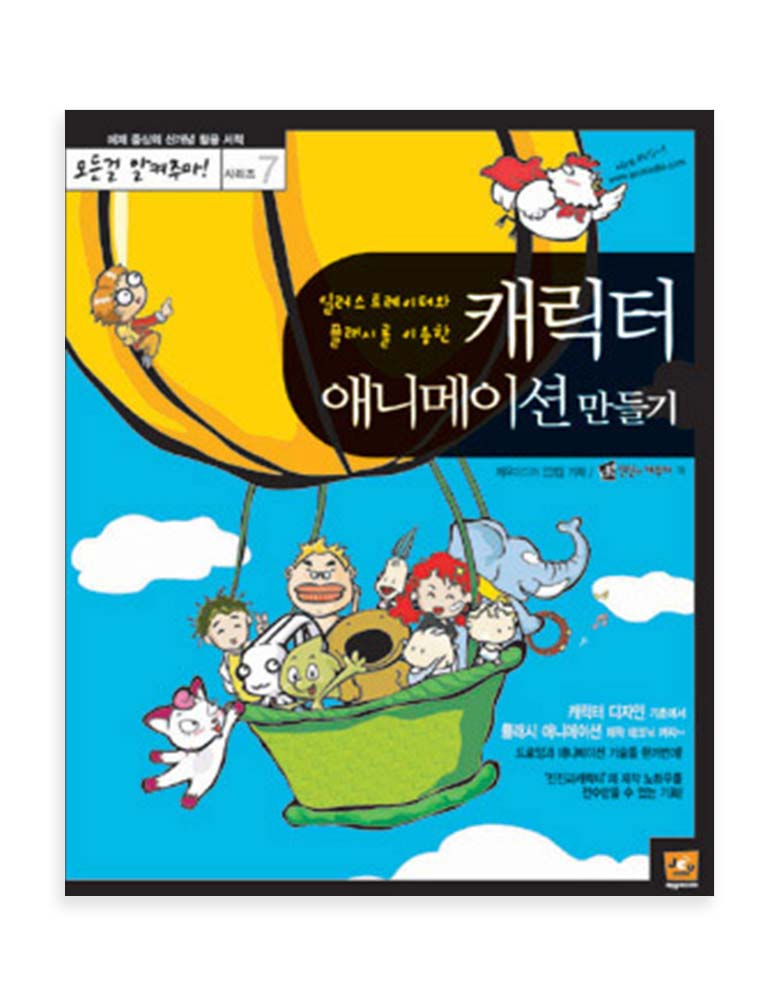이제 ‘모든걸 알켜주마 캐릭터 애니메이션 만들기’로 웹 애니메이션 제작이 쉬워진다!
본문에 소개된 30여개의 다양한 캐릭터 AI파일들과 창의적인 플래시 애니메이션 FLA파일, 실무에 강한 진진과 캐릭터의 모든 노하우가 수록된 캐릭터 애니메이션 서적의 혁신!
이 책은 캐릭터 디자인 기초와 플래시 애니메이션 제작 테크닉을 다루고 있어, 드로잉과 애니메이션 기술을 한꺼번에 습득할 수 있습니다.
실력있는 캐릭터 디자이너들이 모여있는 ‘진진과 캐릭터’에서 저술한 이 한 권의 책에서 캐릭터 애니메이션에 관한 모든 것, 그들만의 독특한 제작 노하우를 전수받을 수 있습니다. 자신의 모습을 캐릭터로 표현할 수 있는 캐리커처 제작 가이드, 상상형 캐릭터 제작의 6가지 접근 방법, 플래시와 일러스트레이터를 이용한 다양한 라인연출 방법, 17개의 플래시 애니메이션 제작 과정 등 흥미롭고 다양한 방법들이 소개됩니다. 이 책을 정복하고 나면 자신만의 독특하고 개성있는 플래시 애니메이션을 만들 수 있습니다.
[독자서평]
::: 공부도 하고 다양한 캐릭터도 즐기고… ㅣ 책내용: ★★★★★ :::
시중에 많은 캐릭터 서적들이 나와 있지만 내용이 알찬 알짜배기 책을 찾기란 힘들다.
처음 책을 펴는 순간 놀라웠다. 메뉴얼이나 프로그램의 기능들만 나열한 책들과는 달리 실제 작업한 캐릭터의 작업 활용을 보여 주고 있어 얼마나 반가웠는지..처음 캐릭터를 공부하는 사람들에겐 기초 스케치 작업부터 케릭터의 형태가 나오기 까지의 전과정을 볼수 있으므로 좋은 지침서가 될거 같고, 이미 실무에 있는 나와같은 사람들에겐 자신의 작업 스타일과 다른 사람의 작업 스타일도 비교해 볼수 있는 좋은 기회이다. 또한,표현에 따라 그들의 페인터 도구의 활용도 배워볼수 있을것 같다.아직 다 보지는 못했지만 오랜만에 서점에 가서 좋은 책을 만나 기분이 좋다. 아쉬운것은 책을 좀더 저렴한 가격에 구입할수 있었는데 성격이 급한 나머지 서점에서 책을 바로 구입해 버린것이다.-.-캐릭터에 관심있는 사람들에겐 강추
알라딘 / 김미라 / 2002.3.9
![]()
Part 1 캐릭터 디자인 기초
1. 캐릭터 스케치하여 보정하기
1. 생각하기
2. 스케치하기 1 – 덩어리 그리기
3. 스케치하기 2 – 덩어리 보정하기
4. 표정만들기와 정밀보정하기
5. 캐릭터의 특성에 맞도록 악세사리 달아주기
6. 최종보정하기
<확실히 알켜주마> 수작업을 컴퓨터로 가져가기 위한 스캔작업
2. 일러스트레이터에서 채색과 라인 작업하기
1. 일러스트레이터에 스케치 place하기
2. 펜툴로 라인 추출할 준비하기
3. 펜툴로 라인 추출하기
4. 색상 채우기와 순서 정렬하기
5. 명암 넣어주기
6. 특색을 주기 위한 라인변형단계
7. 최종 보정하기
<확실히 알켜주마> 캐릭터 외곽라인 보정하기
<확실히 알켜주마> 캐릭터의 라인과 색상 비교
3. 상상형 캐릭터를 만들기 위한 6가지 접근방법
1. 자유로운 상상을 한다
2. 형식에 얽매이지 않고 그려본다
3. 동물이나 식물 또는 사람의 형태를 변형시키거나 합성시켜 본다
4. 기존의 캐릭터를 조사한다
5. 성격을 부여한다
6. 배경을 설정한다
4. 상상형 캐릭터 제작과정 – 일명 낙서하기 방법
1. 일단 그려보자!
2. 2차 러프, 다듬기
3. 3차 러프, 캐릭터 추가하기
4. 성격을 부여하자!
5. 성격을 표현하자!
6. 설정을 하자!
7. 응용동작?!
<확실히 알켜주마> 계획없이 제작하기 요약 구조도
5. 의뢰받아 제작하기(1) – 기획하기
1. 기획을 하자!
2. 의뢰(기획) 내용과 관련된 자료조사, 분석을 하자!
3. 기획회의라구요?
4. 성격을 주자!
5. 기본 컨셉 확정! 기획서 작성
6. 의뢰받아 제작하기(2) – 스케치 작업의 기초
1. 스케치하기 전에! – 스케치작업에 필요한 자료 조사
2. 스케치 작업 – 캐릭터는 정밀묘사가 아니다.
3. 스케치 작업 – 스케치는 한 번에 형태를 잡으려 하지 않는다.
4. 스케치 작업 – 캐릭터의 성격이나 스타일에 따라 신체의 비율 정하기
5. 스케치 작업 – 캐릭터의 성격을 가장 잘 표현할 수 있는 얼굴모양, 몸동작과 표정을 염두에 둔다.
6. 스케치 작업 – 성격을 강조하거나 포인트를 주기 위해 옷이나 악세사리를 부여해 준다.
<확실히 알켜주마> 개성있는 캐릭터 만들기
7. 의뢰받아 제작하기(3) – 캐릭터 스케치 작업의 실제
1. 러프 스케치 과정(1) – 형태 잡아가기
2. 러프 스케치 과정(2) – 성격 표현하기
<확실히 알켜주마> 최종 스케치 과정 다시보기
3. 서브 캐릭터 스케치(1) – “바미”
4. 서브 캐릭터 스케치(2) – “부미”
8. 의뢰받아 제작하기(4) – 응용동작 스케치 작업
1. 입체적이고 역동적인 구조, 다양한 포즈
2. 응용동작 첫 번째 – 댄서
3. 응용동작 첫 번째 – 액션스타
4. 응용동작 첫 번째 – 축구스타
5. 배경 설정하기
9. 의인화 캐릭터 만들기
1. 의인화 캐릭ㅌ 만들기 과정
2. 도리도리 제작 컨셉잡기
10. 의인화 캐릭터 만들기 실전
1. mumu의 탄생
2. horry의 탄생
3. pu-a의 탄생
4. ma-ru의 탄생
5. yang-i와 chu-i의 탄생
6. teacher의 탄생
7. 마무리 한 마디
Gallery
11. 캐리커처 제작 가이드
1. 캐리커처 제작하기 전에
2. 캐리커처 제작 가이드 1 -인물의 특징 관찰하기
3. 캐리커처 제작 가이드 2 – 여러 형태로 변형하기
4. 캐리커처 제작 가이드 3 – 큰 곳에서 작은 곳으로
5. 캐리커처 제작 가이드 4 – 각자의개성대로
12. 캐리커처 제작순서(1) – 대상의 특징잡기
1. 캐리커처를 제작하기 전에
2. 얼굴형태 잡기
3. 얼굴형태의 특징잡기
4. 눈의 특징잡기
5. 코의 특징잡기
6. 입의 특징잡기
7. 완성
13. 캐리커처 제작순서(2) – 러프스케치
1. 러프스케치
2. 응용동작 – “캐릭터에 생명을”
3. 응용동작에서 주의할 점
4. 다이나믹하게 그리자
5. 캐리커처에 응용동작 적용하기
Part 2 라인연출의 모든 것
1. 타블렛을 이용한 라인연출 연습
1. 파일 불러와서 화면 확대하기
2. 브러시 팔레트 옵션 설정하기
3. Stroke 색상 변경하기
4. 선 따라 그리기
5. 그린 선 보정하기
<확실히 알켜주마> 끊어진 선 이어가기와 표현을 위한 선 끊어 그리기
<확실히 알켜주마> 브러시 바꿔가며 라인연출하기
2. 타블렛을 이용한 캐릭터 라인연출
1. 새파일 만들고 이미지 place시키기
2. 레이어에 Lock 설정하기
3. 새 레이어 추가하고 이름 설정하기
4. 브러시 팔레트 옵션 설정하기
5. 캐릭터에 라인 적용하기
6. 작업한 라인 색깔 바꾸기
<확실히 알켜주마> 비트맵과 벡터방식
3. 일러스트레이터의 라인 살리기
1. ai파일을 fla파일로 변환하기
2. 스캔받은 이미지 버리기
3. 플래시에서 파일 불러오기
<확실히 알켜주마> 플래시에서 Import가 실행되지 않을 때는?
4. 플래시에서의 화면크기 조절
5. 개체별 그룹 해제하기
<확실히 알켜주마> 이미지 채색하기 1 – 면을 나눠 칠하는 법
<확실히 알켜주마> 이미지 채색하기 2 – 붓으로 명암을 넣는 법
4. 플래시의 느낌을 살려 일러스트레이터로 가기
1. 파일 불러와 6.0 버전으로 저장하기
2. 그룹 해제하고 브러시 팔레트 불러오기
3. 외곽라인 선택하기
4. 브러시 등록하고 라인적용하기
5. 브러시 두께 편집하기
<확실히 알켜주마> 일러스트레이터에서, 불러온 이미지의 외곽라인 강조하기
5. 일러스트레이터에서 독특한 라인 연출하기
1. 파일 불러와 레이어 추가하기
2. 선 작업 후 면으로 변환하기
3. 포인트를 이용해서 독특한 라인 표현하기
4. 아트 브러시 만들기
5. 만든 브러시로 라인 그리기
6. 스캐너를 이용한 수작업라인-스캔 받은 원본선 그대로 사용하기
1. 작업할 파일열기
2. 흰색 기준 잡기
3. 명암조절하기
<확실히 알켜주마> 이미지의 잡티 제거 방법
4. 수정, 중간저장하기
5. 라인 레이어 만들기
6. 바탕 레이어 만들기
7. 레이어에 이름주기
8. 채색 레이어 만들기
<확실히 알켜주마> 스캐너
7. 스캐너를 이용한 수작업라인-color Burn으로 색연필 효과주기
1. 작업파일 불러오기
2. 명암 조절하기
3. 수정, 중간 저장하기
4. 라인, 채색 레이어 만들기
5. 레이어 이름 바꾸기
6. 색연필 효과주기
Gallery
8. 패스 연습하기
1. 사각형 패스 연습하기
<확실히 알켜주마> Pen Tool
2. 곡선 패스 그리기
3. 곡선으로 하트 만들기
9. 패스를 이용한 라인
1. 패스 만들기
2. 라인도구 적용하기
<확실히 알켜주마> [Paths] 팔레트
3. 이중 선으로 자연스러운 패스 만들기
4. 패스 사이에 색 넣기
5. 자동 패스기능으로 패스 만들기
6. 라인 선택하기
7. 패스 적용하기
<확실히 알켜주마> [Magic Wand Tool]의 옵션
8. 바탕 레이어 만들기
9. 패스 수정하기
10. 패스 선택하기
11. 패스에 색 넣기
10. 일러스트레이터 응용하기
1. 일러스트레이터로 파일 변환하기
2. 일러스트레이터에서 파일 열기
3. 패스에 라인주기, 저장하기
4. 포토샵에서 파일 열기
<확실히 알켜주마> 패스에 선 만드는 방법
5. 1픽셀로 정리하기
6. 일러스트레이터로 파일 변환하기
7. 일러스트레이터에서 파일열기
8. 패스에 라인적용하기
9. 포토샵에서 파일 열기
<확실히 알켜주마> [History] 팔레트
11. 플래시 패스의 특징과 연습
1. 패스라인 당겨보기
2. 패스 접합부분 움직이기
3. 패스 쪼개보기
4. 굵기가 다르네?
5. 그릴 준비하기
6. 라인툴로 작업하기
7. 연필툴로 작업하기
12. 플래시에서의 라인연출
1. 외곽선 굵기를 다르게 해서 변화주기
2. 선 모양을 바꿔서 다양한 느낌주기
3. 선에 색상으로 변화주기
4. 새 파일 만들기
5. 선을 두 개 사용하여 선에 생명을 주자
<확실히 알켜주마> 원형이나 곡선 부분을 효과적으로 표현하는 방법
13. 면을 이용한 라인연출
1. 새 파일 만들기
2. 브러시 툴로 자연스런 선 그리기
<확실히 알켜주마> 선그리기
<확실히 알켜주마> 브러시 툴
3. 플래시에서 일러스트레이터로 패스 내보내기
4. 일러스트레이터 응용하기
5. 플래시에서 마무리하기
Part 3 캐릭터 채색기법
1. 일반채색과 패턴 만들기
1. 파일을 열고 내용 확인하기
2. 얼굴에 기본색상 넣어주기
3. 살색에 따른 명암작업
4. 머리카락 채색하기
5. 그래디언트를 이용해 귀거리 채색하기
6. 직선형 그래디언트로 벨트의 버클 채색하기
7. 패턴 만들기
<확실히 알켜주마> 바지 패턴 만들기
8. 패턴 등록하기
9. 바지패턴 보정하기
10. 페인트 브러시로 나머지 개체 채색하기
<확실히 알켜주마> 방향선 조절하기
2. Mesh 사용하기
1. 새파일 열고 Place시키기
2. 펜으로 개체 그리기
3. Mesh시작하기
4. Mesh를 이용해 밝은 부분 표현하기
5. 색상의 흐름 보정하기
6. 자세히 보정하기
7. 오른쪽 가장자리의 밝은색 표현하기
8. 왼쪽 가장자리의 밝은색 표현하기
9. 열매상단의 굴곡 표현하기
10. 세부 손질하기
3. 연필선을 살려주어 채색하기
1. 스캔 받은 이미지의 레벨 조절하기
2. 남은 잡티 정리하고 선 보정하기
3. 레이어 조정하기
4. 레이어 추가와 정리작업
5. 마술봉 이용하여 모자부분 선택하기
6. 색상 선택하여 모자와 옷에 넣어주기
<확실히 알켜주마> Tolerance
7. 색을 선명하게 만들자
<확실히 알켜주마> 색 설정
8. 명암 넣기 1
9. 명암 넣기 2
<확실히 알켜주마> 명암
4. 애니메이션 기법의 채색
1. 포토샵에서 패스 작업하여 일러스트레이터로 넘기기
2. 일러스트레이터에서에서 선보이게 만들기
3. 선굵기 조절 후 포토샵에서 열기
4. 일러스트레이터에서 선 굵기 재조정한 후 포토샵에서 열기
5. 두 이미지 합한 후 위치 맞추기
6. 기본색상 넣어주기 1
7. 기본색상 넣어주기 2
8. 모자에 명암넣기
9. 옷에 명암넣기
10. 나머지 부분 명암 넣기
<확실히 알켜주마> 명암, 색상의 보정
5. 개성만점, “위기의 아거” 채색하기
<들어가기 전에> Water Color란?
1. 예제 파일 불러온 다음 작업환경 설정하기
2. 밝은 곳과 어두운 곳은 비워두자!
3. 한곳에 치우치지 말고 전체적으로
4. 채색을 좀더 구체화하자!
5. 그림에 맛을 주자!
6. 배경채색하기
6. 간단 채색하기 그 두 번째 예제 “힘쓰는 아거”
1. 예제파일 불러온 다음 브러시 선택하기
2. 터치는 시원시원하게 – 배경채색하기
3. 터치는 시원시원하게 – 바탕을 제외한 부분 지우기
4. 1단계 : 쉽게 쉽게 채색하기!
5. 2단계 : 명암표현 및 강조하기
6. 3단계 : 입체감 표현하기
7. 4단계 : 정리하기
Gallery
7. 캐리커쳐 채색하기
1. 밑그림 스캔받기
2. 이미지 밝기, 색상 조절하기
3. 잡티 제거하기
4. 작업 환경 설정 : 레이어 추가하기
5. 작업 환경 설정 : 브러시 설정하기
6. 작업 환경 설정 : 레이어 옵션 변경하기
7. 작업 환경 설정 : 컬러 선택 및 브러시 옵션 조절
8. 채색하기
9. 흐름을 만들어주자!
10. 덩어리를 좀더 구체화하자!(중간톤 만들기)
11. 머리 채색하기
12. 채색 완성하기
Gallery
8. 플래시 채색의 기본을 알아보자!
1. 예제 파일 불러오기
2. 색 넣을 준비하기
<확실히 알켜주마> 채색 관련 툴들
3. 대상에 색 넣기
4. 배경 만들기
9. 애니메이션처럼 칠하자!
1. 예제 파일 불러오기
2. 명암 나누기
3. 색 넣기
4. 마무리하기
10. 그래디언트로 칠하자
1. 예제 파일 불러오기
2. 색 만들기
3. 색 넣기
<확실히 알켜주마> Mixer
<확실히 알켜주마> Fill
<확실히 알켜주마> 패스, 툴박스, 패스 팔레트에 관하여.
Part 4 플래시를 이용한 애니메이션 만들기
<확실히 알켜주마> 웹애니메이션이란?
1. 플래시를 이용한 초간단 웹애니메이션 만들기 – 플래시의 필요성
1. 동화 그리기
2. 동화 스캔받기
3. 포토샵에서 스캔받은 이미지 불러오기
4. 그림 돌리기
5. 라인 작업하기
6. 패스 작업하기에 좋도록 이미지 변환하기
<확실히 알켜주마> 패스 작업할 때 지키면 좋은 두가지 규칙
7. 패스 작업 시작하기
8. 패스 저장하기
9. 고해상도로 이미지 바꾸기
10. Storoke 작업을 위한 레이어 만들기
11. 패스를 라인으로 바꾸는 Stroke 작업하기
<확실히 알켜주마> 이번 작업에서 Pencil을 쓰는 이유
12. 컬러 색칠하기
13. psd 포맷으로 저장하기
14. 플래시에서 불러들일 수 있는 파일로 저장하기
15. 플래시에서 불러들이기
16. Trace bitmap을 이용하여 이미지 벡터화하기
17. Edit Multiple Frames 기능을 이용하여 애니메이션 자리잡기
18. 최종 애니메이션으로 출력하기
2. 하늘을 날아가는 슈퍼 돼지
1. 라이브러리(Library)창 열기
2. 수퍼돼지 무비 클립 심볼 만들기
3. 무비 클립 심볼 만들기(1)
4. 무비 클립 심볼 만들기(2)
5. 무비 클립 심볼 만들기(3)
6. 무비 클립 심볼 만들기-돼지 오른팔 넣기
7. 무비 클립 심볼 애니메이션-프레임 늘이기
8. 무비 클립 심볼 애니메이션-망토 애니메이션
9. 무비 클립 심볼 애니메이션-오른팔 애니메이션
10. ‘Scene1’으로 돌아오기
11. 배경하늘 만들기
12. 수퍼돼지 불러오기
13. 프레임 늘려주기
14. 돼지가 날아가는 장면-키프레임 주기
15. 돼지가 날아가는 장면-돼지 심볼 이동하기
16. 애니메이션 저장하기
<확실히 알켜주마> 배경하늘 만들기
3. 특명 ! 음료수를 마셔라!
1. 작업 파일 열어 하드 디스크에 저장하기
2. 움직이려는 팔을 심볼로 만들기
3. 움직이려는 팔을 다른 레이어에 복사하기
4. 키프레임 삽입하기
5. 심볼로 변환할 팔 회전시키기
6. 꺽어진 부분 채색으로 메꾸기
7. 상반신 꺽어서 빈부분 채색으로 메꾸기
8. 팔 한 번 더 꺽기
9. 떡발이 입속 그려넣기
10. 음료수 나오는 장면 만들기
11. 음료수 먹는 입모양 완성하기
12. 음료수가 떨어지는 애니메이션 만들기
13. 애니메이션 시간 조절하기
14. 애니메이션 저장하기
<확실히 알켜주마> 플래시 애니메이션에서의 동화와 모션 트위닝의 관계
4. 특명! 떡발이를 쓰러뜨려라!-모션트윈닝 활용하기
1. 다마신 음료수를 그리기 위한 프레임 삽입하기
2. 다마신 음료수 그리기
3. 다마신 음료수 프레임을 하나 더 추가하기
4. 놀라서 커진 눈동자 만들기
5. 충격표시를 잠깐 나타나게 했다가 사라지게 하기
6. 자! 이제 의식이 희미해지는 느낌주기
7. 그룹 명령을 이용하여 떡발이의 팔과 몸을 하나로 붙이기
8. 쓰러지는 떡발이의 중심좌표 바꿔주기
9. 떡발이 쓰러뜨리기.
10. 떡발이가 넘어져 반동에 의해 바닥에서 튕기는 장면 만들기
11. 배경그림 전체를 심볼로 만들기
12. 화면 확대하기
13. 가상의 화면 프레임(사각형) 잡기
14. 음료수 캔에 글자 넣기
15. 글자가 커지는 애니메이션 만들기
16. 애니메이션으로 내보내기
<확실히 알켜주마> [Character] 패널로 글자형태 조절하기
5. 달리고 달리고 또 달리자!
1. 작업 파일을 열어 하드 디스크에 저장하기
2. [달리는 쥐] 레이어 만들기
3. 라이브러리(Library)창 열어 달리는 쥐 심볼 가져오기
4. 달리는쥐 모션 트윈 주기
5. 배경 레이어의 프레임 늘려주기
6. 달리는쥐 움직여 주기
7. 임시장소 레이어 만들기
8. 서있는 쥐 심볼 불러오기
9. 임시장소의 프레임 옮겨주기
10. 배경 레이어 프레임 늘려주기
11. 찌르는쥐 심볼 불러오기
12. 임시장소의 프레임 옮겨주기
13. 달리는쥐 심볼 불러오기
14. 임시장소의 프레임 옮겨주기
15. 달리는쥐 움직여주기
16. 배경음악 넣어주기
17. 액션스크립트 맛보기
18. 애니메이션 저장하기
6. 산타의 수난-심볼과 가이드라인 이해하기
1. [눈] 레이어 추가하기
2. 눈의 형태 그리기
3. 눈송이처럼 색상 넣어주기
4. 눈송이를 심볼로 만들기
5. 가이드 레이어 추가하기
6. 가이드라인 그려주기
7. 키프레임 만들기
8. 가이드라인을 따라 움직이는 눈송이 애니메이션 만들기
9. 애니메이션 보정하기
10. 새로운 눈송이 만들기
11. 두 번째 눈송이 애니메이션시키기
12. 애니메이션 수정하기
<확실히 알켜주마>응용하기 : 물방울 올리기
7. 버튼의 기초-버튼 심볼 만들기
1. 버튼 심볼 생성하기
2. 버튼 심볼의 기본형이 될 원 그리기
3. 그라데이션 편집하기
4. 버튼의 형태 완성하기
5. 기본형을 변형시켜 Rollover 상태 표현하기
6. Down 상태의 버튼 만들기
7. 버튼을 Scene에 올려놓기
8. 본체 파일에 버튼 심볼 불러오기
9. 버튼의 크기와 위치값 조정하기
10. 여러 개의 버튼 만들기
11. 버튼의 투명도 조절하기
<확실히 알켜주마> 무비클립으로 움직이는 버튼 만들기
8. 본체 만들기
1. 사각형 그리기
2. 사각형에 그라데이션 적용하기
3. Gradient의 방향 바꾸어 주기
4. Gradient 조절해 주기
5. 악세서리로 쓸 사각형 하나 더 만들기
6. 사각형 안에 텍스트 입력하기
7. Play, Stop 등 오디오에 들어갈 작은 버튼 만들기
8. 작은 사각형의 그라데이션 조절하기
9. 작은 사각형을 복제하여 여러 개의 버튼으로 만들기
10. 명암주기
11. 본체 위에 버튼 올려놓기
12. 버튼 꾸미기
9. Play하기
1. 새로운 레이어 추가하기
2. ‘스피커’ 심볼을 레이어 위에 삽입하기
3. ‘춤추는스피커’ 심볼 삽입하기
4. ‘춤추는스피커’ 심볼의 크기와 위치 맞추기
5. 프레임에 액션 스크립트 삽입하기
6. 무비에 음악 넣기
7. 무비에 춤추는 요정 추가하기
8. 각 프레임에 이름표 달기
9. Play 버튼 심볼 만들기
10. [Play] 버튼 심볼에 액션 스크립트 삽입하기
11. [Stop] 버튼 심볼 만들기
12. [Stop] 버튼 심볼에 액션 스크립트 삽입하기
13. [Stop] 버튼에 음악을 멈추게 하는 액션 스크립트 추가하기
14. 동그란 버튼들에 웨이브 넣기
10. 칼던지는 소-가이드 레이어, 쉐이프 트위닝
1. [칼던지는소] 레이어 만들기
2. ‘팔돌리는소’ 심볼 불러오기
3. ‘팔돌리는소’ 모션 트위닝시키기
4. 프레임 늘리기
5. 임시장소 만들기
6. [임시장소] 프레임 이동시키기
7. ‘걷는소앞’ 심볼에 액션 스크립트 추가하기
8. ‘걷는소앞’ 심볼 불러오기
9. ‘걷는소앞’ 모션 트위닝시키기
10. ‘걷는소뒤’ 심볼 불러오기
11. ‘걷는소뒤’ 모션 트위닝시키기
12. ‘걷는소앞’ 심볼 불러오기
13. ‘걷는소앞’ 모션 트위닝시키기
14. ‘걷는소앞’ 심볼 불러오기
15. 액션 스크립트 추가하기
16. ‘칼돌리는소’ 심볼 불러오기
17. ‘칼던지는소’ 심볼 불러오기
18. ‘날으는소’ 심볼 불러오기
19. ‘날으는소’ 모션 트위닝시키기
20. ‘날으는소’ 가이드라인 만들기
21. ‘날으는소’ 심볼 이동시키기
22. ‘날으는소’ 그림자 만들기
23. ‘날으는소‘ 그림자 쉐이프 트위닝시키기
24. 자연스러운 그림자 만들기
25. 배경음악 넣어주기
26. 애니메이션 저장하기
<확실히 알켜주마>
11. 발길을 달려보자!-심볼과 가이드라인
1. [Library]의 내용 살펴보기
2. 레이어 추가하여 자동차 배치하기
3. 자동차의 크기와 위치 점검하기
4. 첫 번째 언덕 끝부분에 자동차 배치하기
5. 자동차 사이에 가이드라인 주기
6. 애니메이션 적용후 속도조절하기
7. 자동차에게 가속도 주기
8. 두 번째 언덕을 넘을 자동차 배치하기
9. 자동차 끝위치 지정하고 가이드라인 만들기
10. 무비 클립에 헤드라이트 추가하기 (1)
11. 무비클립에 헤드라이트 추가하기 (2)
12. 무비클립에 헤드라이트 추가하기(3)
<확실히 알켜주마> 배경 움직여 달리는 효과내기
12. 구슬은 구른다!-모션 트위닝 Rotate
1. 프레임을 복제하여 손각락 부분만 선택하기
2. 구슬을 튕겨주기 위해 손가락의 방향 꺽기
3. 손가락을 위로 올려 구슬을 튕겨주는 동작 만들기
4. 구슬을 심볼로 잡기
5. 프레임을 추가하고 구슬의 크기를 크게 하기
6. 굴러가는 구슬 표현하기
7. 구슬의 위치를 정확하게 맞추기
8. 캐릭터의 위치를 옮겨주기
9. 캐릭터의 눈동자 바꾸기
10. 충격 표시를 하고, 꽃병과 책 위치값 이동하기
11. 캐릭터의 위치값 이동하기
12. 충격표시, 꽃병, 책의 위치값 이동하기
13. 프레임을 복제하고 캐릭터와 책 꽃병의 위치값 다시 이동하기
14. 캐릭터, 꽃 책의 크기 줄이기
15. 프레임을 삽입하고 눈동자 이동시키기
16. 땀방울 그리기
17. 땀방울 흘러내리게 하기
18. 중간 애니메이션 확인 및 그에 따른 수정하기
19. 수정작업하기(1)
20. 수정작업하기(2)
21. 수정작업하기(3)
22. 수정작업하기(4)
23. 수정작업하기(5)
24. 애니메이션 저장하기
<확실히 알켜주마> Shape 애니메이션
13. 특명! 날아라 화살!
1. 작업 파일 열어 하드 디스크에 저장하기
2. 키프레임 삽입하기
3. 공중 부양할 무비클립 만들기
4. 공중부양할 그래픽심볼 만들기
5. 그래픽 심볼을 다른 레이어에 복사하기
6. 공중부양 만들기-첫번째
7. 공중부양 만들기 – 두 번째(1)
8. 공중부양 만들기 – 두 번째(2)
9. 공중부양 만들기 – 세 번째
10. 활시위를 당기자
11. 팔을 그리자
12. 팔에 색을 넣자
13. 반동을 주자
14. 활시위를 놓아라!
15. 반동을 또 주자
16. 화살과 활시위 위치 맞추기
17. 똥꼬가 아파! (1)
18. 똥꼬가 아파! (2)
19. 똥꼬가 아파! (3)
20. 화살 심볼 만들기
21. 화살을 날리자? 아니 맞아주자
22. 레이어 순서 정렬하기
23. 마무리하기
14. 번개치는 용-가이드라인과 마스크기법
1. 라이브러리 불러오기
2. 배경만들기 (1)-배경하늘 심볼 불러오기
3. 배경만들기(2)-배경산 심볼 불러오기
4. 배경만들기(3)-배경구름 심볼 불러오기
5. 배경만들기(4)-배경소나무 심볼 불러오기
6. 배경 애니메이션 만들기(1) – 배경산 모션 트위닝
7. 배경 애니메이션 만들기 (2)-배경구름/배경소나무 모션 트위닝
8. 내려오는용 심볼 불러오기
9. 시작 프레임 이동시키기
10. 모션 가이드 레이어 만들기
11. Motion Guide -Guide Line 불러오기
12. Motion Guide -Guide를 따라서 용과 용구름 이동하기
13. 용과 용구름 크기 키워 주기
14. 번개치는 애니메이션 – 번개 레이어 만들기
15. 번개치는 애니메이션 – 번개 모션 트위닝
16. 번개치는 애니메이션 – 번개 효과음 넣어주기
17. 번개치는 애니메이션 – 번개 모양 바꾸기
18. 번개치는 애니메이션 – 번개 모션 트위닝
19. 번개치는 애니메이션 – 애니메이션 복사해서 붙여넣기
20. 옆으로가는용 심볼 불러오기
21. 배경이 밝아지는 애니메이션 – 배경산
22. 배경이 밝아지는 애니메이션 – 배경소나무
23. 마스크바탕 레이어 만들기
24. 마스크그림 레이어 만들기
25. 마스크 레이어 만들기
26. 마스크 레이어 모션 트위닝(1)
27. 마스크 레이어 모션 트위닝(2)
28. 옆으로가는용2 불러오기
29. 마스크 명령어 주기
30. 액션 스크립트 추가하기
31. 배경음악 넣어주기
32. 저장하기
<확실히 알켜주마> 마스크 기법 활용
15. 못난이 삼형제-마스크기법
1. 기본 마스크 만들 준비하기
2. 기본마스크 적용위한 트위닝 애니메이션 만들기
3. 기본마스크를 무비클립으로 만들어주기
4. 무비클립을 다른 파일에 추가하기
5. 복잡한 마스크 적용할 준비하기
6. 무비클립 내용보고 마스크 프레임 맞춰주기(1)
7. 무비클립 내용보고 마스크 프레임 맞춰주기(2)
8. 무비클립 내용보고 마스크 프레임 맞춰주기(3)
9. 흑백 이미지 가려주기
10. 흑백 이미지용 마스크 적용하기
<확실히 알켜주마> 마스크 응용하기
16. 산티야! 점프해!-동화적 기법에 대한 이해
1. 작업 파일을 CD에서 불러들여 하드 디스크에 저장하기
2. 프레임 삽입과 키프레임 추가하기
3. 산티 요정이 점프하기 위한 예비동작 만들기
<확실히 알켜주마> 잠깐만…왜 Insert Frame을 할까?
<확실히 알켜주마> Scale 기능에 대하여
4. Onion Skin을 이용하여 위치 맞추기
5. 점프하는 산티요정 만들기
6. 오른쪽으로 도는 산티요정
7. 뒤로 돌아 착지하는 산티
8. 다시 점프하기 위한 예비 동작 만들기
9. 점프하여 오른쪽으로 도는 산티요정
10. 안전하게 착지하는 산티요정
11. 애니메이션 저장하고 확인하기
<확실히 알켜주마> [Export Flash Player] 옵션
17. 스키타는 펭귄
1. 배경 만들기 – 배경하늘 심볼 불러오기
2. 배경 만들기 -배경바닥 심볼 불러오기
3. 배경 만들기 -왼쪽 눈언덕 만들기
4. 배경 만들기 -왼쪽 눈언덕 그림자 만들기
5. 오른쪽언덕 서서히 나타나기(1)
6. 왼쪽언덕 서서히 나타나기(2)
7. 왼쪽언덕 그림자 서서히 나타나기
8. 펭귄 등장시키기
9. 프레임 늘려주기
10. 펭귄 회전시키기(1)
11. 펭귄 회전시키기(2)
12. 임시장소 만들기
13. 앞으로 가는 펭귄 만들기(1)
14. 앞으로 가는 펭귄 만들기(2)
15. 앞으로 가는 펭귄 만들기(3)
16. 앞으로 가는 펭귄 만들기(4)
17. 날아오르는 펭귄 만들기(1)
18. 날아오르는 펭귄 만들기(2)
19. 날아오르는 펭귄 만들기(3)
20. 펭귄 모션 트위닝 주기
21. 스키자국 만들기 (1)
22. 스키자국 만들기(2)
23. 스키자국 만들기(3)
24. 스키자국 만들기(4)
25. 스쳐가는 나무 만들기(1)
26. 스쳐가는 나무 만들기(2)
27. 스쳐가는 나무 만들기(3)
28. 스쳐가는 나무 만들기(4)
29. 스쳐가는 나무 만들기(5)
30. 스쳐가는 눈덩이 만들기(1)
31. 스쳐가는 눈덩이 만들기(2)
32. 스쳐가는 눈덩이 만들기(3)
33. 스쳐가는 눈덩이 만들기(4)
34. 빈 프레임 삭제하기
35. 늘어난 프레임 삭제하기
36. 렌즈 플레잉 효과주기(1)
37. 렌즈 플레잉 효과주기(2)
38. 저장하여 출판하기
18. 앗! 곰으로 변했나?
1. swf 확인하고 따라할 준비하기
2. 빗방울 편집하기
3. 번개 치기
4. 번개를 위한 주변 만들기
5. 번개 추가하기
6. 번쩍임 추가하기
7. 번개와 레이어명 보정하기
8. 주변환경 만들기19. 주변 환경 만들기2
10. 효과음 추가하기
11. 박쥐 등장시키기
12. 박쥐에게 가이드라인 적용해 1차 날리기
13. 박쥐 2차 날리기 준비하기
14. 박쥐 2차 날리기
15. 곰의 깜짝등장
16. 곰의 등장 부분 보정
17. 박쥐 멈춰 세우기
18. 변신을 위한 연기 편집하기
19. 곰의 멋진 등장
20. 곰을 위한 효과음 삽입하기
21. stop 액션을 추가하여 애니메이션 마무리하기
<확실히 알켜주마> 단컷을 편집하여 애니메이션으로
<확실히 알켜주마> 효과음 가져오기
[알토란 같은 예제들]
캐릭터 스케치하여 보정하기
일러스트레이터에서 채색과 라인 작업하기
타블렛을 이용한 라인연출 연습
타블렛을 이용한 캐릭터 라인연출
일러스트레이터의 라인 살리기
플래시의 느낌을 살려 일러스트레이터로 가기
일러스트레이터에서 독특한 라인연출하기
스캐너를 이용한 수작업라인-스캔 받은 원본선 그대로 사용하기
스캐너를 이용한 수작업라인-Color Burn으로 색연필 효과주기
패스 연습하기
패스를 이용한 라인
일러스트레이터 응용하기
플래시 패스의 특징과 연습
플래시에서의 라인연출
면을 이용한 라인연출
일반채색과 패턴 만들기
Mesh 사용하기
연필선을 살려주어 채색하기
애니메이션 기법의 채색
개성만점, ꡒ위기의 아거ꡓ 채색하기
간단채색 그 두 번째 예제 ꡒ힘쓰는 아거ꡓ
캐리커처 채색하기
플래시 채색의 기본을 알아보자!
애니메이션처럼 칠하자!
그래디언트로 칠하자
하늘을 날아가는 슈퍼 돼지
특명! 음료수를 마셔라!
특명! 떡발이를 쓰러뜨려라!-모션트위닝 활용하기
달리고 달리고 또 달리자!
산타의 수난-심볼과 가이드라인 이해하기
버튼의 기초-버튼 심볼 만들기
본체 만들기
Play하기
칼던지는 소-가이드 레이어, 쉐이프 트위닝
밤길을 달려보자!-심볼과 가이드라인
구슬은 구른다!-모션 트위닝 Rotate
특명! 날아라 화살!
번개치는 용-가이드라인과 마스크기법
못난이 삼형제-마스크기법
산티야! 점프해!-동화적 기법에 대한 이해
스키타는 펭귄
앗! 곰으로 변했나?